Der Hyperlink stimmt nicht mit dem Zelleninhalt überein (Microsoft Excel)
Ian hat ein Arbeitsblatt, um die E-Mail-Adressen einer Gruppe zu verfolgen. Jede Adresse befindet sich in einer Zelle und ist als Hyperlink formatiert, sodass er klicken kann, um eine neue E-Mail zu öffnen. Ian hat eine der Adressen aktualisiert, sodass sowohl in der Zelle als auch in der Formelleiste die neue Adresse angezeigt wird. Wenn er jedoch mit der Maus über die Zelle schwebte, zeigte der Link die alte Adresse an, und als er auf die Zelle klickte, verwendete die E-Mail die alte Adresse. Ian versteht nicht, warum es passiert ist, als die Daten in der Zelle überarbeitet wurden.
Bei Hyperlinks in einem Arbeitsblatt ist ein wichtiger Faktor zu beachten: Was Sie sehen, ist nicht unbedingt das, was Sie erhalten. Dies mag sich unangenehm anhören, basiert jedoch auf der Tatsache, dass sich die Anzeige in einer Zelle möglicherweise von der der Zelle zugeordneten URL unterscheidet.
In den folgenden Situationen kann es vorkommen, dass das, was Sie in der Zelle sehen, genau mit der URL für den Hyperlink übereinstimmt:
-
Sie geben eine Webadresse (Website-Adresse, E-Mail-Adresse usw.) in eine leere Zelle ein.
-
Sie wählen die Zelle aus und bearbeiten, was Sie in der Formelleiste sehen.
-
Sie wählen die Zelle aus und bearbeiten den Zelleninhalt direkt in der Zelle.
Wenn Sie in einem dieser Fälle die Eingabetaste drücken, wird die der Zelle zugeordnete URL entsprechend dem Zelleninhalt aktualisiert. Wenn die Zelle beispielsweise nichts enthält oder eine bereits vorhandene Adresse enthält (z. B. [email protected]) und Sie eine neue Adresse in die Zelle eingeben (z. B. [email protected]), wird die resultierende URL angezeigt wird mit dem übereinstimmen, was Sie eingegeben haben.
Hier gibt es eine Einschränkung: Wenn Sie unmittelbar nach dem Drücken der Eingabetaste Strg + Z drücken, wird die Änderung der URL rückgängig gemacht, die Änderung des Zelleninhalts jedoch nicht. Sie können dies sehen, wenn Sie eine Adresse eingeben, die Eingabetaste drücken, sofort Strg + Z drücken und dann den Mauszeiger über die Zelle bewegen. Sie sollten sehen, dass die URL nicht mit der in der Zelle angezeigten übereinstimmt. Um sowohl die URL-Änderung als auch die Änderung des Zelleninhalts rückgängig zu machen, müssen Sie tatsächlich zweimal hintereinander Strg + Z drücken.
Sie könnten denken, dass Ihr Zelleninhalt während der normalen Bearbeitung Ihrer Arbeitsblattdaten immer mit der URL übereinstimmen sollte. Dies ist jedoch möglicherweise nicht der Fall – es gibt Dinge, die einen Schraubenschlüssel in die Werke werfen können. Jede der folgenden Aktionen kann zu einer Nichtübereinstimmung führen:
-
Bei Ihrer Bearbeitung wird am Anfang der Adresse oder an einer Stelle innerhalb der Adresse ein Leerzeichen eingefügt. Zum Beispiel ändern Sie „[email protected]„
an „[email protected]“ mit dem führenden Leerzeichen oder an „mary @ xyzcorp.com“ mit dem Leerzeichen vor dem @ -Zeichen. Es ist kein Problem, Leerzeichen ganz am Ende der Adresse hinzuzufügen.
-
Sie bearbeiten den Inhalt der Zelle so, dass er keine Webadresse ist. Beispielsweise ändern Sie den Zelleninhalt von „[email protected]“ in „Bob Smith“.
-
Sie klicken mit der rechten Maustaste auf die Zelle, wählen Hyperlink bearbeiten und ändern im daraufhin angezeigten Dialogfeld nur das Feld Text in Anzeige.
Unter dem Strich ist es einfach, wenn Sie nicht sehr vorsichtig sind, das, was Sie in der Zelle sehen, nicht mehr mit der tatsächlichen URL für die Zelle zu synchronisieren.
Der absolut beste Weg, um sicherzustellen, dass sie synchron bleiben, besteht darin, Änderungen an der Zelle nur über das Dialogfeld Hyperlink bearbeiten vorzunehmen. Klicken Sie mit der rechten Maustaste auf die Zelle und wählen Sie im daraufhin angezeigten Kontextmenü die Option Hyperlink bearbeiten. (Siehe Abbildung 1.)
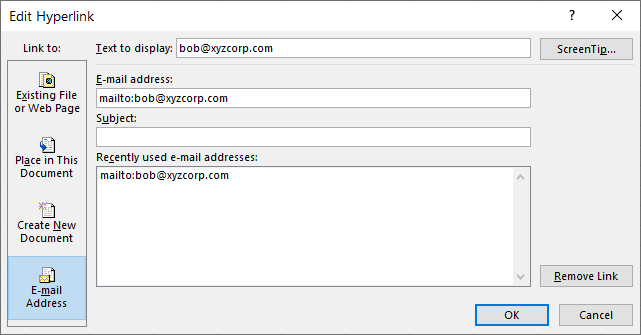
Abbildung 1. Bearbeiten eines Hyperlinks
In diesem Dialogfeld können drei Dinge unabhängig voneinander geändert werden. Sie sollten sicherstellen, dass sie richtig eingestellt sind, um sicherzustellen, dass die Dinge synchron sind.
Das Feld Text zur Anzeige. * Dieses Feld oben im Dialogfeld steuert, was in der Zelle „aktiv“ ist. Mit anderen Worten, was ist anklickbar, um den Hyperlink zu initiieren.
Das Feld Linkadresse. * Dies kann unterschiedliche Namen haben. In der Abbildung oben ist es „E-Mail-Adresse“. Der Wortlaut kann je nach dem, was Sie links im Dialogfeld als Link-Typ ausgewählt haben, variieren. Dies muss im Wesentlichen auf den „Mut“ eines HTML-Hyperlinks eingestellt werden. Aus diesem Grund sehen Sie eine E-Mail-Adresse im Screenshot mit dem Code „mailto:“.
Die QuickInfo. * Wenn Sie auf diese Schaltfläche in der oberen rechten Ecke des Bildschirms klicken, können Sie festlegen, was als QuickInfo angezeigt wird, wenn Sie den Mauszeiger über den Link bewegen. Wenn Sie die QuickInfo auf nichts gesetzt haben, wird eine Standard-QuickInfo angezeigt, die das enthält, was Sie im Feld Linkadresse festgelegt haben.
ExcelTips ist Ihre Quelle für kostengünstige Microsoft Excel-Schulungen.
Dieser Tipp (13695) gilt für Microsoft Excel 2007, 2010, 2013, 2016, 2019 und Excel in Office 365.